כמומחה IT, אני הולך להראות לך כיצד להוסיף או לשנות את תמונת הפרופיל שלך ב-Twitch. זה תהליך די פשוט, אבל יש כמה דברים שאתה צריך לדעת לפני שמתחילים. ראשית, עליך להיות בעל חשבון Twitch. אם אין לך אחד, אתה יכול להירשם לאחד כאן. ברגע שיש לך חשבון, אתה צריך להיות מחובר כדי לשנות את תמונת הפרופיל שלך. לאחר שנכנסת, עליך לעבור לדף ההגדרות שלך. תוכל להגיע לשם על ידי לחיצה על שם המשתמש שלך בפינה השמאלית העליונה של המסך ולאחר מכן בחירה ב'הגדרות' מהתפריט הנפתח. בדף ההגדרות, עליך ללחוץ על הכרטיסייה 'פרופיל'. זה המקום שבו אתה יכול לשנות את תמונת הפרופיל שלך. כדי לשנות את תמונת הפרופיל שלך, עליך ללחוץ על כפתור 'העלה תמונה'. זה יפתח חלון סייר קבצים, ותוכל לבחור את התמונה שבה תרצה להשתמש כתמונת הפרופיל שלך. לאחר שבחרת תמונה, עליך ללחוץ על כפתור 'עדכן תמונה'. זה ישמור את תמונת הפרופיל החדשה שלך ואתה מוכן! זה כל מה שיש בזה! שינוי תמונת הפרופיל שלך ב-Twitch הוא תהליך די פשוט, אבל יש כמה דברים שאתה צריך לדעת לפני שתתחיל. ודא שיש לך חשבון Twitch ושאתה מחובר, ואז עבור לדף ההגדרות שלך ולחץ על הכרטיסייה 'פרופיל'. משם, תוכל ללחוץ על כפתור 'העלה תמונה' ולבחור את התמונה שבה ברצונך להשתמש. לאחר שבחרתם תמונה, לחצו על כפתור 'עדכן תמונה' והכל מוכן!
Twitch הוא המקום הטוב ביותר לצפות בסרטוני משחק מהסטרימרים הגדולים ביותר על פני כדור הארץ כרגע. לא רק זה, למשתמשים תהיה גם גישה לאמנים אחרים, כך שיש הרבה מה לצפות. כעת, כאשר אדם יוצר חשבון ב-Twitch, הוא מתקבל ללא תמונת פרופיל כלל. השאלה היא איך אתה יכול לשנות את תמונת הפרופיל הזו של Twitch כדי להתאים אישית את החשבון שלך כך שיתאים לצרכים שלך? ובכן, החבר'ה ב-Twitch אפשרו את זה מזמן, ואנחנו הולכים להסביר איך לעשות את זה.

כיצד להוסיף תמונת פרופיל ב-Twitch
למי שמעולם לא הוסיף תמונת פרופיל ל-Twitch, כעת נסביר כיצד לעשות זאת בצורה הקלה ביותר.
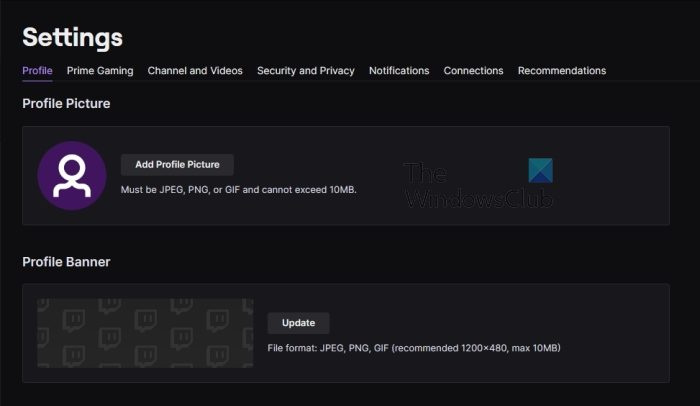
- פתח דפדפן אינטרנט. זה יכול להיות כל דפדפן אינטרנט מודרני כמו Mozilla Firefox או Microsoft Edge.
- לאחר מכן, עליך להוריד את האתר הרשמי של Twitch דרך דפדפן אינטרנט.
- היכנס אם עדיין לא עשית זאת.
- לחץ על תמונת הפרופיל שלך ב-Twitch.
- מהתפריט הנפתח, בחר באפשרות 'הגדרות'.
- לאחר מכן עליך ללחוץ על 'עדכון תמונת פרופיל'.
- אם זו הפעם הראשונה שאתה מוסיף תמונת פרופיל, תראה 'הוסף תמונת פרופיל'.
- לחץ על העלה תמונה ועיין במחשב שלך כדי להוסיף תמונה.
- לאחר שתמצא את התמונה הרצויה, בחר 'פתח' או 'בחר להורדה'.
- לחץ על כפתור 'שמור' והתמונה תועלה מיד ותהפוך לתמונת הפרופיל שלך.
כיצד למחוק תמונת פרופיל ב-Twitch
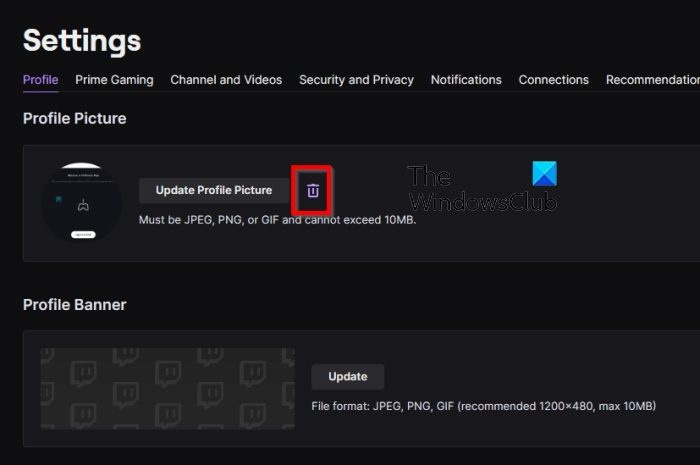
לאחר הוספת תמונת פרופיל לפלטפורמה, עשוי לבוא זמן שבו תרצה להסיר אותה. האם ניתן לעשות זאת? כמובן, אז בואו נסביר בפירוט.
- חזור לאתר Twitch.
- לחץ על תמונת הפרופיל שלך עכשיו.
- משם, בחר באפשרות 'הגדרות' מהתפריט הנפתח.
- כעת אתה אמור לראות סמל של פח אשפה ליד תמונת הפרופיל שלך.
- לחץ על הסמל כדי להסיר את תמונת הפרופיל שלך מ-Twitch.
כיצד לשנות את תמונת הפרופיל שלך ב-Twitch
כדי לשנות את תמונת הפרופיל שלך ב-Twitch, תחילה עליך למחוק את הקיימת ולאחר מכן להוסיף תמונת פרופיל חדשה על ידי ביצוע השיטה שלמעלה.
מהן הדרישות לתמונת פרופיל של Twitch?
אז, ל-Twitch יש דרישות מסוימות שאתה צריך להשלים איתן לפני שמשתמש מנסה להעלות תמונה. בוא נדון מהן הדרישות האלה כדי להבטיח שאתה תמיד בכיוון הנכון.
קודם כל, הפורמט חייב להיות JPEG, PNG או GIF. כל אחד אחר וטוויץ' ידחו את זה, אז זכור זאת. כמו כן, תמונות לא יעלו על 10MB פנימי. נסה להקטין את תמונת הפרופיל שלך מ-10MB לקבלת התוצאות הטובות ביותר במידת האפשר.
נא להימנע מהעלאת תמונות המוגנות בזכויות יוצרים או תמונות שעלולות להיחשב פוגעניות. פעולות כאלה עשויות להשפיע על מצב החשבון שלך.
גודל קובץ העמוד הטוב ביותר
לקרוא : כיצד להאזין רק ל-Twitch Audio
איך צריך להיראות הבאנר של פרופיל Twitch שלי?
אם אתה מתכנן להוסיף באנר פרופיל לחשבון ה-Twitch שלך, עליך לוודא שהגודל מוגדר לסביבות 1200x480 פיקסלים מכיוון שזה מה ש-Twitch ממליצה. במקרים מסוימים, הבאנר עשוי להיראות קטן, אבל זה בגלל שהוא מתאים לגודל הטלפון הנייד או מסך המחשב שלך.
האם עדיף להראות את הפנים שלך ב-Twitch?
רוב הסטרימרים המובילים מראים את פניהם ב-Twitch ונראה שכולם צריכים לעשות את אותו הדבר. עם זאת, זה לא המקרה, כי יש סטרימרים שמעולם לא הוצגו וצברו כמות עצומה של מעריצים.















